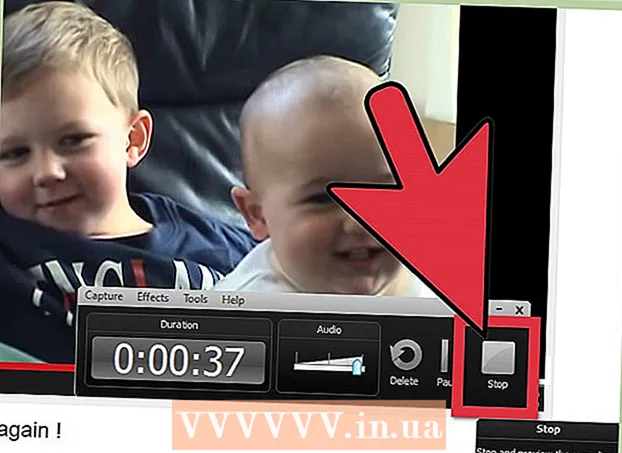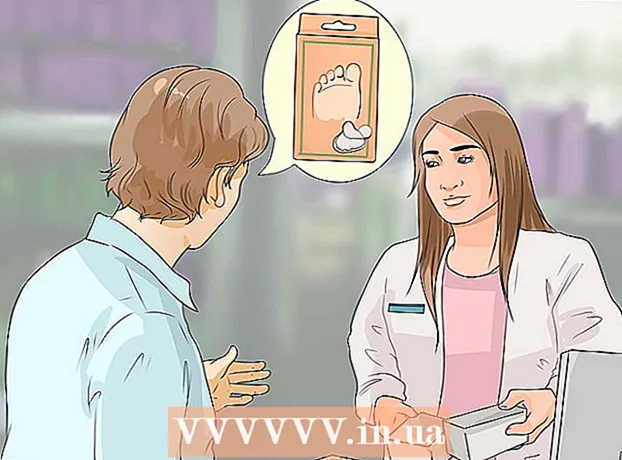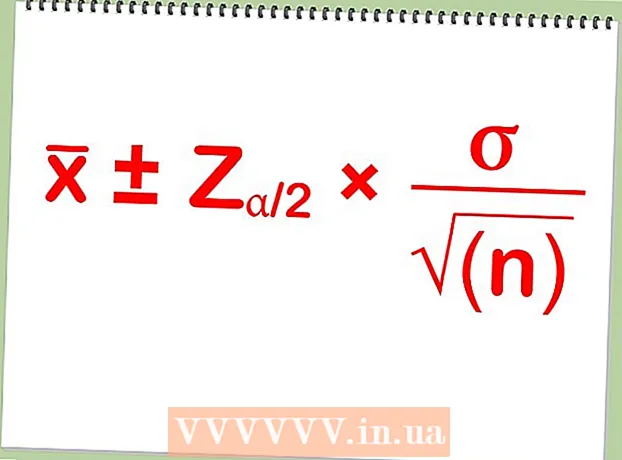Auteur:
Sara Rhodes
Date De Création:
11 Février 2021
Date De Mise À Jour:
17 Peut 2024

Contenu
- Pas
- Méthode 1 sur 3: Site Web du fabricant de cartes vidéo
- Méthode 2 sur 3: Gestionnaire de périphériques
- Méthode 3 sur 3: Logiciel de carte graphique
- Conseils
- Avertissements
Cet article vous montrera comment mettre à jour les pilotes de carte vidéo sur un ordinateur Windows 7. Vous pouvez utiliser le Gestionnaire de périphériques pour rechercher un pilote mis à jour ; si vous ne le trouvez pas, utilisez le logiciel de la carte vidéo ou le site Web du fabricant de la carte vidéo pour télécharger les pilotes.
Pas
Méthode 1 sur 3: Site Web du fabricant de cartes vidéo
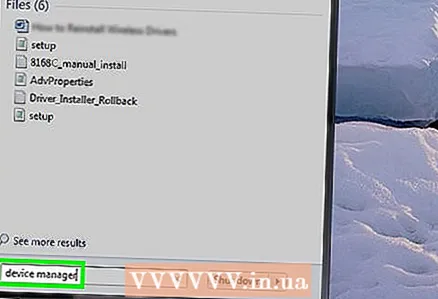 1 Déterminez le fabricant de votre carte graphique. Le nom de la carte vidéo se trouve dans le Gestionnaire de périphériques. Si vous n'avez pas encore utilisé le Gestionnaire de périphériques ou n'avez pas consulté les informations sur la carte vidéo, procédez comme suit :
1 Déterminez le fabricant de votre carte graphique. Le nom de la carte vidéo se trouve dans le Gestionnaire de périphériques. Si vous n'avez pas encore utilisé le Gestionnaire de périphériques ou n'avez pas consulté les informations sur la carte vidéo, procédez comme suit : - Ouvrez le menu Démarrer et cliquez sur la barre de recherche.
- Entrer Gestionnaire de périphériques, puis cliquez sur "Gestionnaire de périphériques" dans le menu "Démarrer".
- Développez la section Cartes graphiques en double-cliquant dessus.
- Faites attention au fabricant et au nom de la carte vidéo que vous souhaitez mettre à jour.
 2 Ouvrez le site Web du fabricant de la carte vidéo. Cette étape dépend du fabricant de la carte vidéo ; ci-dessous sont les sites Web des principaux fabricants:
2 Ouvrez le site Web du fabricant de la carte vidéo. Cette étape dépend du fabricant de la carte vidéo ; ci-dessous sont les sites Web des principaux fabricants: - NVIDIA - https://www.nvidia.com/ru-ru/
- DMLA - https://www.amd.com/ru/
- Alienware - https://www.alienware.com/
- Si vous ne connaissez pas l'adresse du site Web du fabricant, entrez le nom du fabricant et le mot « site Web » dans un moteur de recherche pour afficher les résultats correspondants.
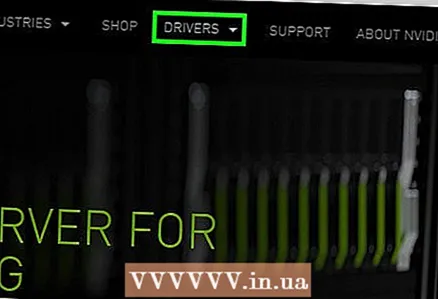 3 Regardez sous Téléchargements, Pilotes, Téléchargements ou Pilotes. Dans la plupart des cas, il se trouve en haut de la page, mais vous devrez peut-être faire défiler la page vers le bas et rechercher les options répertoriées sous Support, Support ou similaire.
3 Regardez sous Téléchargements, Pilotes, Téléchargements ou Pilotes. Dans la plupart des cas, il se trouve en haut de la page, mais vous devrez peut-être faire défiler la page vers le bas et rechercher les options répertoriées sous Support, Support ou similaire. - Vous devrez peut-être cliquer sur « Support » pour accéder à la section « Téléchargements » ou « Pilotes ».
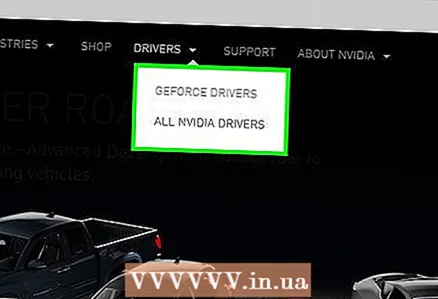 4 Choisissez votre carte graphique. Cliquez sur le nom de votre carte graphique lorsque vous êtes invité à sélectionner un modèle.
4 Choisissez votre carte graphique. Cliquez sur le nom de votre carte graphique lorsque vous êtes invité à sélectionner un modèle. - Dans certains cas, le nom de la carte vidéo doit être entré dans la ligne appropriée.
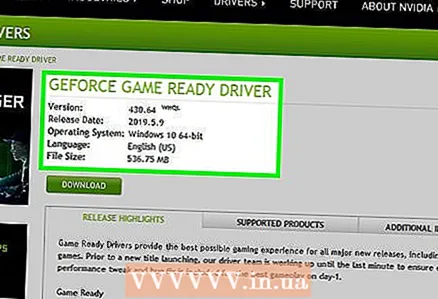 5 Consultez les mises à jour disponibles. Lorsque vous sélectionnez votre carte graphique, une liste de mises à jour s'affiche. Trouvez la dernière mise à jour et regardez sa date. S'il est sorti après la dernière mise à jour de Windows, téléchargez le fichier pour cette mise à jour.
5 Consultez les mises à jour disponibles. Lorsque vous sélectionnez votre carte graphique, une liste de mises à jour s'affiche. Trouvez la dernière mise à jour et regardez sa date. S'il est sorti après la dernière mise à jour de Windows, téléchargez le fichier pour cette mise à jour. - Si vous ne connaissez pas la date de la dernière mise à jour de Windows ou du Gestionnaire de périphériques, téléchargez et installez le pilote mis à jour.
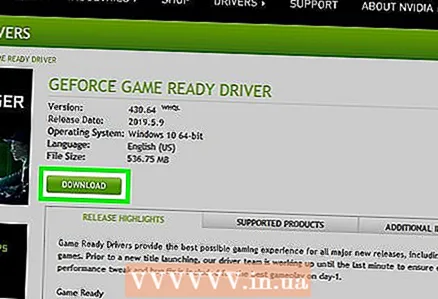 6 Téléchargez la mise à jour. Si elle est disponible, cliquez dessus ou sur le bouton Télécharger, Télécharger ou Télécharger à côté du nom de la mise à jour pour la télécharger sur votre ordinateur.
6 Téléchargez la mise à jour. Si elle est disponible, cliquez dessus ou sur le bouton Télécharger, Télécharger ou Télécharger à côté du nom de la mise à jour pour la télécharger sur votre ordinateur. - Vous devrez peut-être confirmer le téléchargement en choisissant une destination de sauvegarde ou en cliquant sur OK.
- En de rares occasions, certains navigateurs Web signaleront les fichiers de mise à jour comme potentiellement dangereux ou signaleront que ces fichiers peuvent endommager votre ordinateur. Si vous téléchargez des fichiers directement depuis le site Web du fabricant de la carte vidéo, veuillez ignorer ces avertissements.
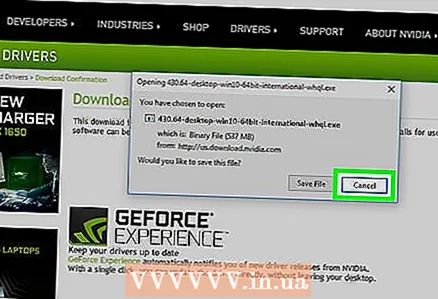 7 Installez le pilote. Accédez à l'emplacement du fichier téléchargé et double-cliquez dessus, puis suivez les instructions à l'écran pour installer le pilote.
7 Installez le pilote. Accédez à l'emplacement du fichier téléchargé et double-cliquez dessus, puis suivez les instructions à l'écran pour installer le pilote. - Si le fichier est téléchargé en tant qu'archive ZIP, extrayez le dossier. Pour ce faire, faites un clic droit sur l'archive et cliquez sur "Extraire ici". Ouvrez ensuite le dossier extrait et double-cliquez sur le fichier du pilote.
Méthode 2 sur 3: Gestionnaire de périphériques
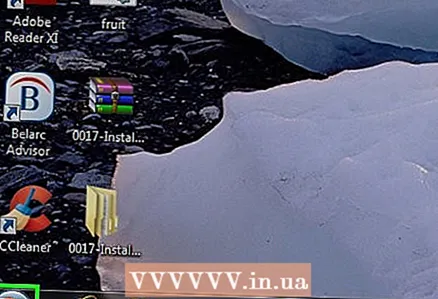 1 Ouvrir le menu démarrer
1 Ouvrir le menu démarrer  . Cliquez sur le logo Windows dans le coin inférieur gauche de l'écran.
. Cliquez sur le logo Windows dans le coin inférieur gauche de l'écran. 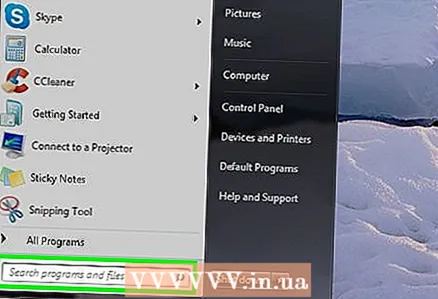 2 Cliquez sur la barre de recherche. C'est en bas du menu Démarrer.
2 Cliquez sur la barre de recherche. C'est en bas du menu Démarrer. 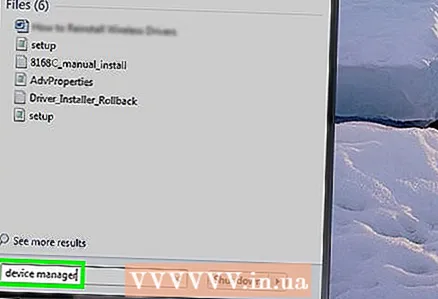 3 Trouvez le gestionnaire de périphériques. Entrer Gestionnaire de périphériques.
3 Trouvez le gestionnaire de périphériques. Entrer Gestionnaire de périphériques. 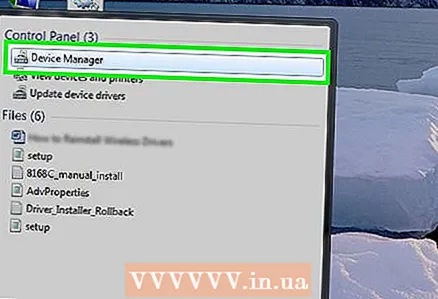 4 Cliquer sur Gestionnaire de périphériques. Il apparaîtra en haut du menu Démarrer. La fenêtre Gestionnaire de périphériques s'ouvrira.
4 Cliquer sur Gestionnaire de périphériques. Il apparaîtra en haut du menu Démarrer. La fenêtre Gestionnaire de périphériques s'ouvrira. 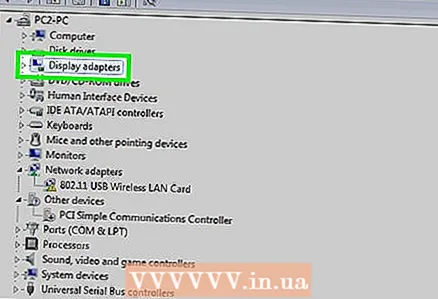 5 Développez la section "Adaptateurs d'affichage". Si vous ne voyez pas au moins le nom d'une carte vidéo sous le mot « Adaptateurs vidéo », double-cliquez sur « Adaptateurs vidéo » pour afficher la ou les cartes vidéo installées.
5 Développez la section "Adaptateurs d'affichage". Si vous ne voyez pas au moins le nom d'une carte vidéo sous le mot « Adaptateurs vidéo », double-cliquez sur « Adaptateurs vidéo » pour afficher la ou les cartes vidéo installées.  6 Faites un clic droit sur le nom de la carte vidéo. Un menu s'ouvrira.
6 Faites un clic droit sur le nom de la carte vidéo. Un menu s'ouvrira. - Si votre ordinateur dispose de plusieurs cartes graphiques, cliquez avec le bouton droit sur le nom de celle pour laquelle vous souhaitez mettre à jour les pilotes.
 7 Cliquer sur Mettre à jour les pilotes. Cette option est au menu. Une fenêtre contextuelle s'ouvrira.
7 Cliquer sur Mettre à jour les pilotes. Cette option est au menu. Une fenêtre contextuelle s'ouvrira. 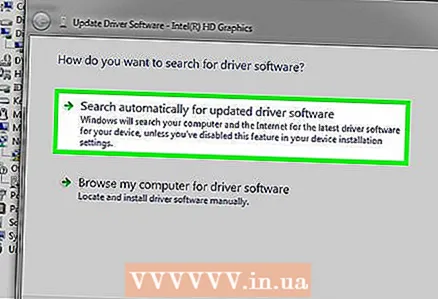 8 Cliquer sur Rechercher automatiquement les pilotes mis à jour. Cette option se trouve dans la fenêtre contextuelle. Une recherche (sur Internet) des pilotes disponibles démarre.
8 Cliquer sur Rechercher automatiquement les pilotes mis à jour. Cette option se trouve dans la fenêtre contextuelle. Une recherche (sur Internet) des pilotes disponibles démarre. 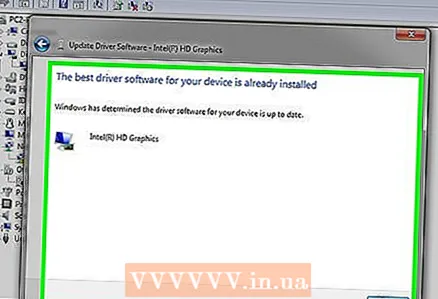 9 Suivez les instructions à l'écran. Si une mise à jour est disponible pour votre carte graphique, suivez les instructions à l'écran pour sélectionner, confirmer et installer les pilotes.
9 Suivez les instructions à l'écran. Si une mise à jour est disponible pour votre carte graphique, suivez les instructions à l'écran pour sélectionner, confirmer et installer les pilotes. - Si vous voyez un message indiquant que les pilotes de votre carte vidéo sont déjà à jour ou qu'elle utilise la meilleure version du logiciel disponible, il est probable que les pilotes n'aient pas besoin d'être mis à jour. Pour vérifier cela, utilisez le logiciel de la carte vidéo ou le site Web du fabricant de la carte vidéo.
Méthode 3 sur 3: Logiciel de carte graphique
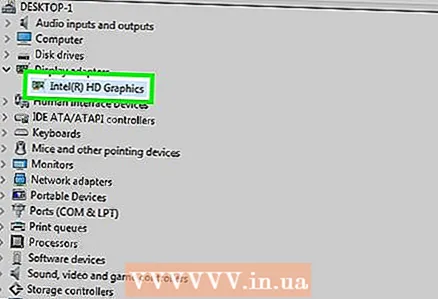 1 Rappelez-vous quand utiliser cette méthode. Si votre ordinateur est équipé d'une carte vidéo discrète (par exemple, en option), il dispose probablement de son propre logiciel. Ce logiciel offre généralement la possibilité de mettre à jour automatiquement les pilotes de votre carte graphique.
1 Rappelez-vous quand utiliser cette méthode. Si votre ordinateur est équipé d'une carte vidéo discrète (par exemple, en option), il dispose probablement de son propre logiciel. Ce logiciel offre généralement la possibilité de mettre à jour automatiquement les pilotes de votre carte graphique. - Si l'utilisation du Gestionnaire de périphériques échoue, démarrez le logiciel de la carte graphique.
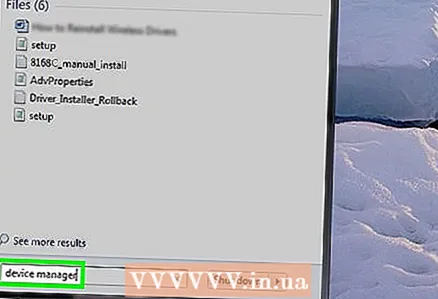 2 Déterminez le fabricant de votre carte graphique. Le nom de la carte vidéo se trouve dans le Gestionnaire de périphériques. Si vous n'avez pas encore utilisé le Gestionnaire de périphériques ou n'avez pas consulté les informations sur la carte vidéo, procédez comme suit :
2 Déterminez le fabricant de votre carte graphique. Le nom de la carte vidéo se trouve dans le Gestionnaire de périphériques. Si vous n'avez pas encore utilisé le Gestionnaire de périphériques ou n'avez pas consulté les informations sur la carte vidéo, procédez comme suit : - Ouvrez le menu Démarrer et cliquez sur la barre de recherche.
- Entrer Gestionnaire de périphériques, puis cliquez sur "Gestionnaire de périphériques" dans le menu "Démarrer".
- Développez la section Cartes graphiques en double-cliquant dessus.
- Faites attention au fabricant et au nom de la carte vidéo que vous souhaitez mettre à jour.
 3 Trouvez votre programme de carte graphique. Cliquez sur la barre de recherche en bas du menu Démarrer, puis entrez le nom ou le modèle de votre carte graphique. Une liste de logiciels appropriés s'ouvrira.
3 Trouvez votre programme de carte graphique. Cliquez sur la barre de recherche en bas du menu Démarrer, puis entrez le nom ou le modèle de votre carte graphique. Une liste de logiciels appropriés s'ouvrira. - Par exemple, si votre ordinateur est équipé d'une carte graphique NVIDIA GeForce, saisissez nvidia ou alors geforce.
- Si la saisie du nom du fabricant ne fonctionne pas, essayez de saisir le nom de la carte vidéo.
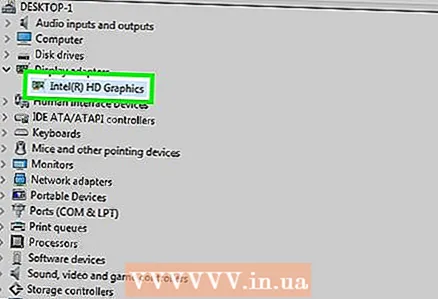 4 Ouvrez le programme de la carte graphique. Pour ce faire, cliquez sur le nom du programme dans le menu Démarrer. Le programme s'ouvrira dans une nouvelle fenêtre.
4 Ouvrez le programme de la carte graphique. Pour ce faire, cliquez sur le nom du programme dans le menu Démarrer. Le programme s'ouvrira dans une nouvelle fenêtre. - Si vous ne parvenez pas à trouver le programme de carte vidéo installé sur votre ordinateur, utilisez le site Web du fabricant de la carte vidéo pour rechercher et télécharger le pilote.
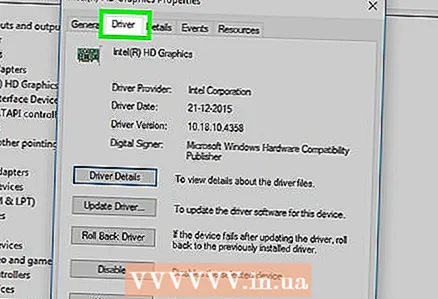 5 Allez dans l'onglet Mises à jour, Conducteurs, Mises à jour ou alors Conducteurs. Il se trouve généralement dans la barre d'outils en haut de la fenêtre du programme, mais vous devrez peut-être le rechercher quelque part dans la fenêtre du programme.
5 Allez dans l'onglet Mises à jour, Conducteurs, Mises à jour ou alors Conducteurs. Il se trouve généralement dans la barre d'outils en haut de la fenêtre du programme, mais vous devrez peut-être le rechercher quelque part dans la fenêtre du programme. - Dans certains programmes, cliquez sur l'icône Menu (par exemple, ☰) dans la fenêtre du programme pour ouvrir une barre d'outils contenant les options Mises à jour ou Pilotes.
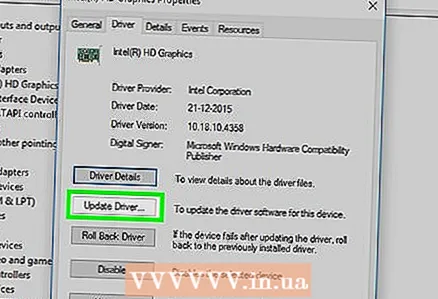 6 Découvrez si un pilote mis à jour est disponible. Recherchez-le en haut de la page Mises à jour ou Pilotes.
6 Découvrez si un pilote mis à jour est disponible. Recherchez-le en haut de la page Mises à jour ou Pilotes. 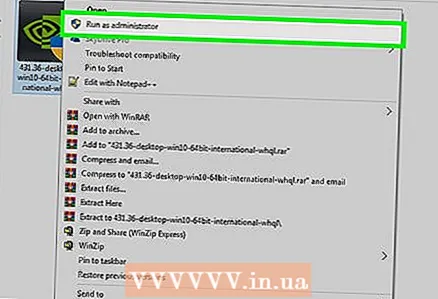 7 Téléchargez et installez un pilote disponible. Si un pilote mis à jour est disponible, cliquez sur Télécharger, Télécharger ou Télécharger à côté (ou ci-dessous) pour télécharger le pilote. Une fois le téléchargement terminé, le logiciel de la carte graphique installe automatiquement le pilote.
7 Téléchargez et installez un pilote disponible. Si un pilote mis à jour est disponible, cliquez sur Télécharger, Télécharger ou Télécharger à côté (ou ci-dessous) pour télécharger le pilote. Une fois le téléchargement terminé, le logiciel de la carte graphique installe automatiquement le pilote. - Dans certains cas, vous devez démarrer le processus d'installation. Pour cela, cliquez sur « Installer » ou « Installer » ou un bouton similaire (par exemple, dans le cas de GeForce Experience, vous devez cliquer sur « Installation express » ou « Installation express » pour lancer l'installation du pilote).
- Vous pouvez être invité à confirmer l'installation ; dans ce cas, cliquez sur "Oui".
Conseils
- Lorsque le système d'exploitation est mis à jour, la plupart des pilotes sont également mis à jour, y compris les pilotes de la carte graphique.
Avertissements
- Si vous forcez l'installation d'un ancien fichier de pilote, il peut faire planter votre ordinateur.